电脑怎么清灰台式,台式电脑清灰正确步骤


首先使用螺丝刀打开电脑主机箱的侧面板。
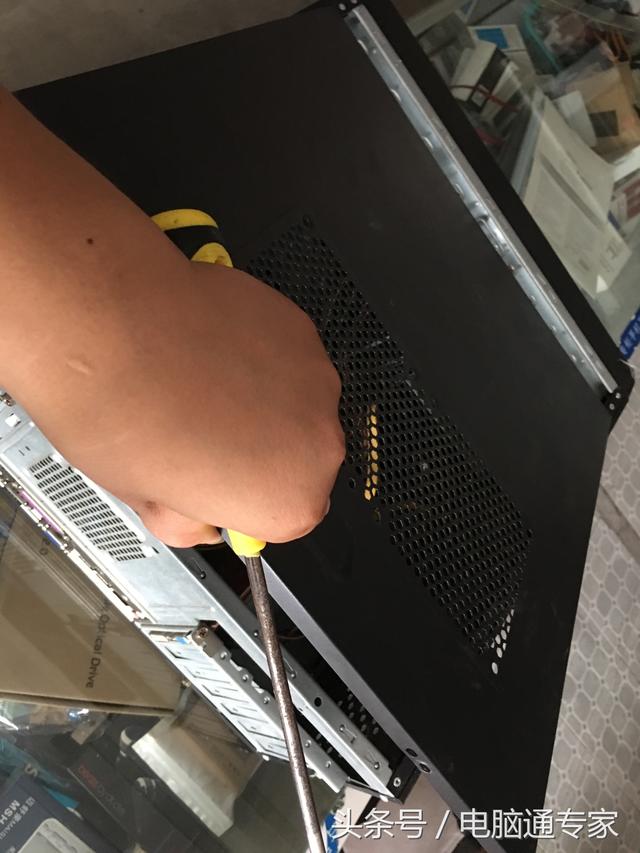
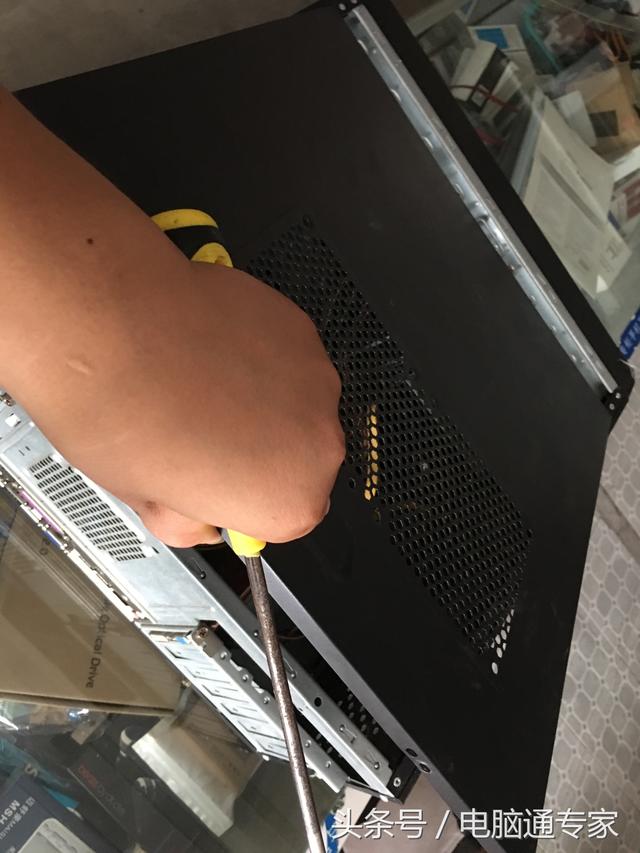


侧面板往后一拉就与机箱分离了。




机箱侧面板已经打开了,我们现在已经看到机箱内的硬件组成了。




现在我们开始拆掉CPU风扇,准备给CPU涂上新的硅脂,这里必须要先拆掉风扇。螺丝刀指的地方就是拆下风扇的卡扣。
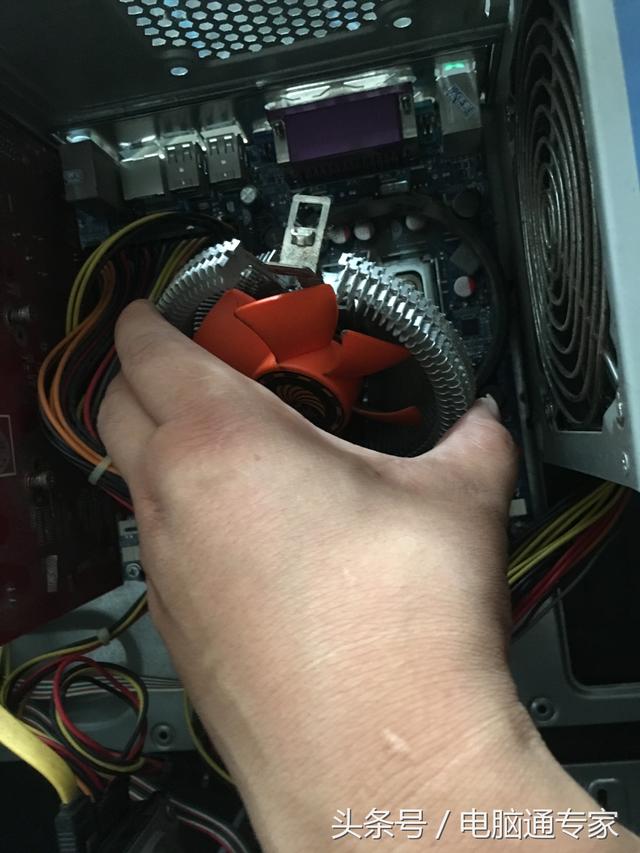
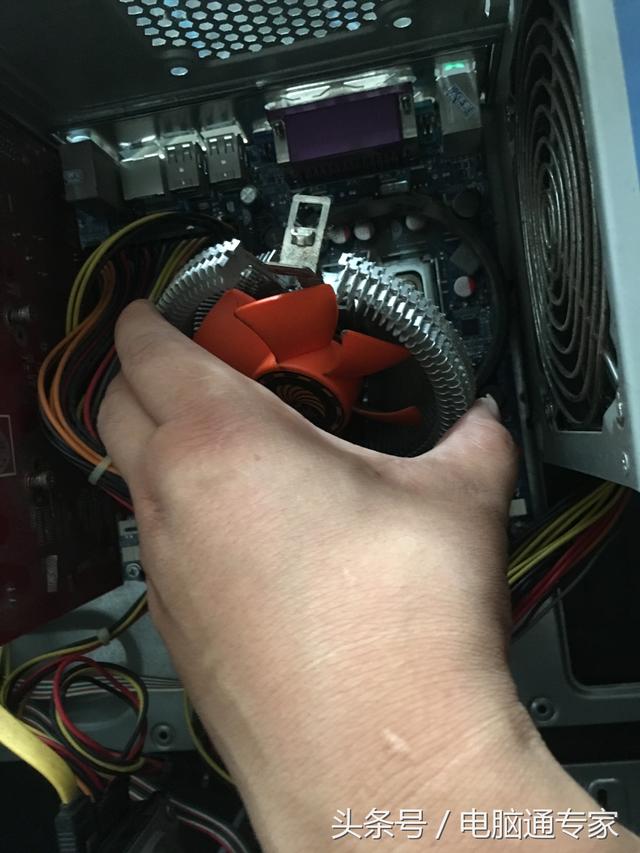


卡扣已经分离,准备取下风扇了哦。
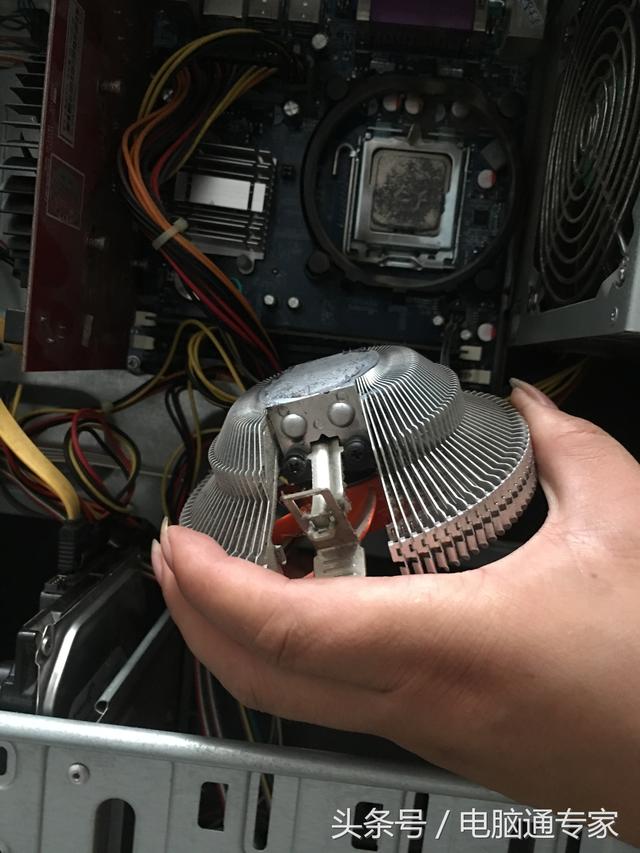
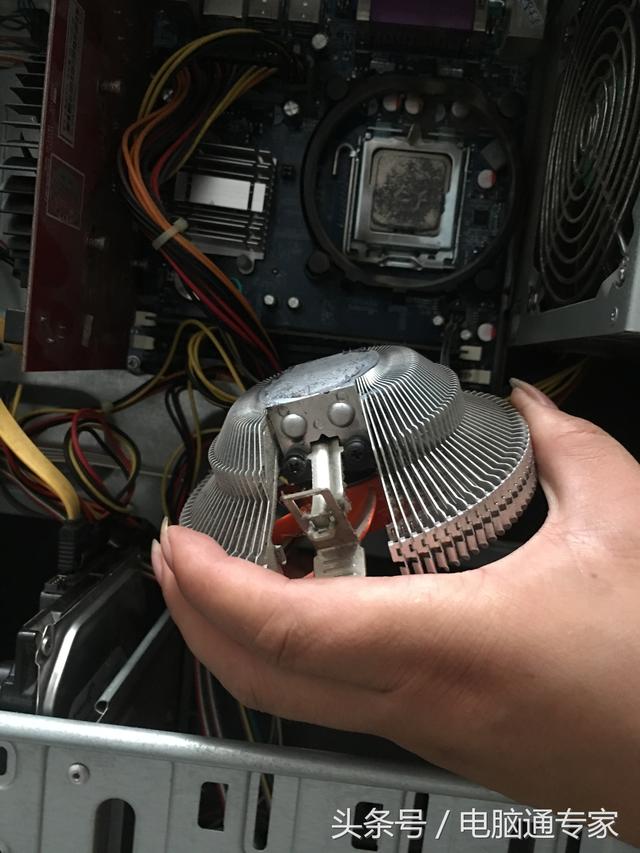


我们可以清晰分看见CPU了哦。这里一定要注意CPU风扇主主板连接的供电线。




螺丝刀指向的地方就是风扇供电线与主板的连接地方。注意小心分离。




我们已经成功的取下CPU的风扇了哦。我们可以清晰的看清中间的灰尘是非常的重。




这时候我们使用刷把把中间的灰尘去除。
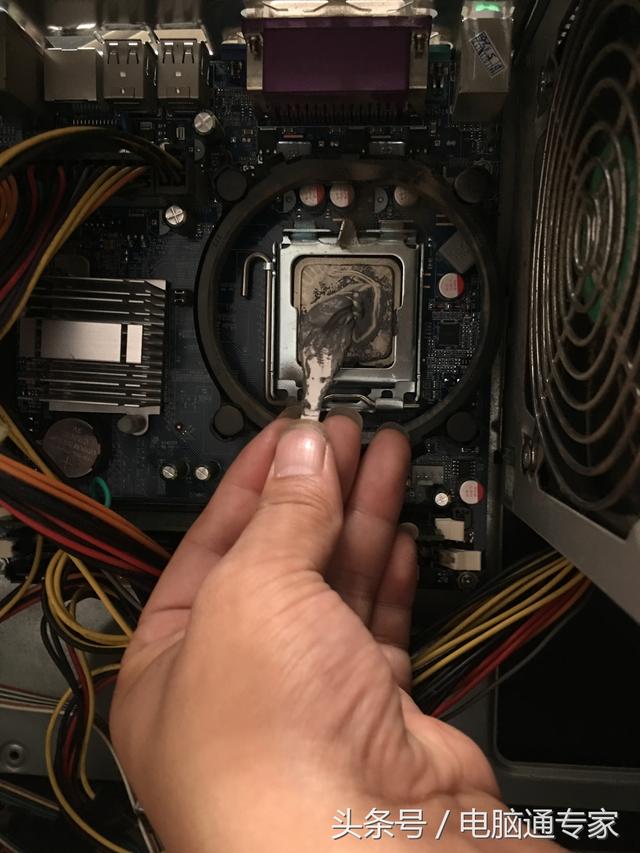
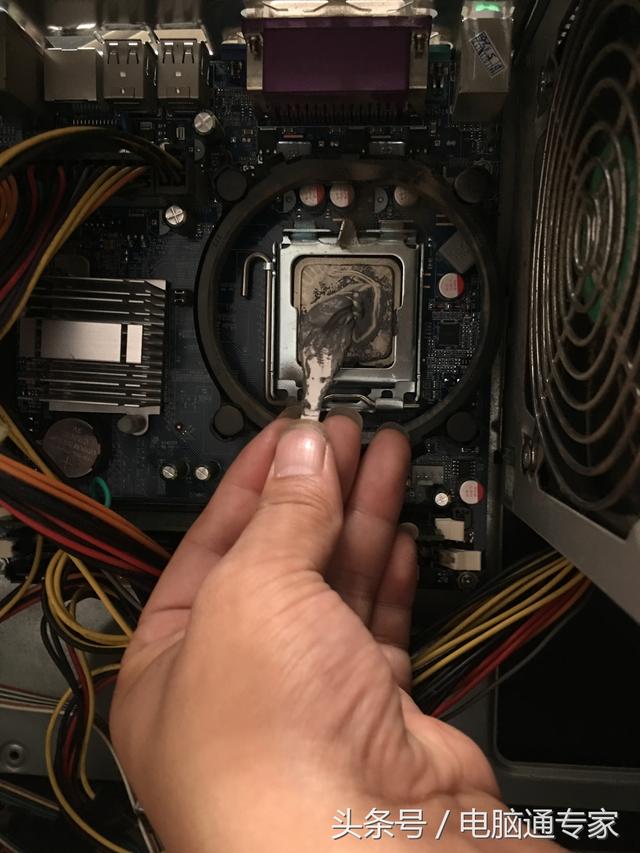


我们使用餐巾纸或布把过期失效的硅脂擦除再涂上新的硅脂。




同样的方法也给风扇接触面涂上新的硅脂。




这时候我们就可以按原路把CPU风扇安装上。




卡扣一定要卡上,卡到位。




一定要记住必须要插上CPU风扇与主板的连接供电线。




最后我们可以使用吹风机来清除主板或机箱里面的可见灰尘。
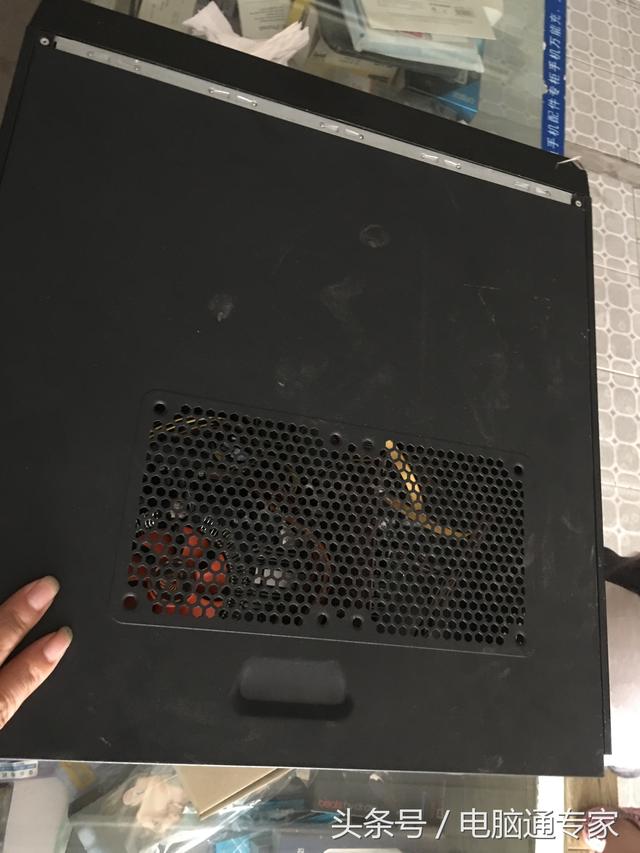
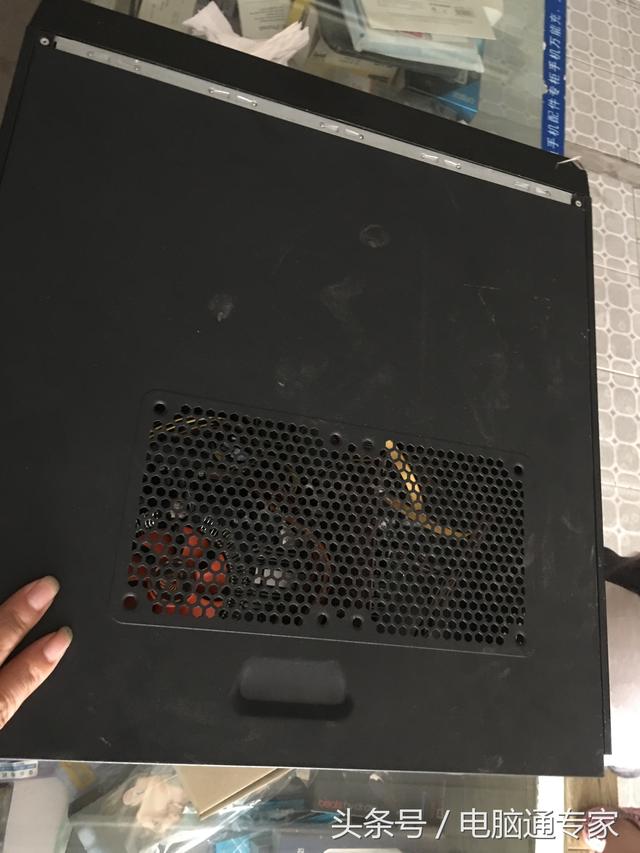


把机箱的侧面板安装上,往里面推。




侧面板的螺丝装好,恭喜你大功告成,已经成功的给主机清灰保养完成。
本文地址:https://www.cknow.cn/archives/31564
以上内容源自互联网,由百科助手整理汇总,其目的在于收集传播生活技巧,行业技能,本网站不对其真实性、可靠性承担任何法律责任。特此声明!
如发现本站文章存在版权问题,烦请提供版权疑问、侵权链接、联系方式等信息发邮件至candieraddenipc92@gmail.com,我们将及时沟通与处理。
相关推荐
-
笔记本怎么录屏,电脑录屏是ctrl+哪个键
笔记本录屏怎么录?录屏可以帮助人们记录重要的内容。在日常生活中,我们经常会遇到一些重要的会议、讲座或演讲,这些内容可能会对我们的学习和工作产生重要影响。而通过录屏,我们可以将这些内…
-
苹果怎么查找别人的手机位置定位,苹果手机查找朋友手机定位
以手机iPhone13为例,两个苹果手机查找对方位置开启手机定位服务电脑打开iCloud网址输入密码查看。分为6步,具体步骤如下: 1进入设置隐私 打开手机设置,点击隐私进入。 2…
-
锤子手机系统怎么刷机,锤子手机怎么强制刷机
大家好,第一篇体验coloros的文章被一些小伙伴黑了 你这个揍是原厂系统升级啊 哪来刷机啊? 的确,之前手机刚到手 就顺便体验了下原厂系统顺便写了篇。不算刷机。今天这篇才是第一次…
-
华为荣耀畅玩4x参数
【搞科技评测】昨天华为荣耀4X已经在京东开始预售了,这款定价千元的全网通智能手机还是非常值得期待的。作为一部全网通手机的四核手机,荣耀畅玩4X的价格却要低不少,对于大部分用户来说,…
-
原装充电器和非原装充电器区别,充电器一定要原装的吗
这里船长问大家一个老生常谈的问题,就是你们现在用的手机充电器是手机原装充电器吗?那你的原装充电器用了多长时间,换的第三方充电器呢?如果你之前用的快充,现在的充电功率跟得上吗? 相信…
-
vivox50参数和x50pro价格对比,vivo x 50与vivox50pro
在智能手机拍照上,vivo公司不发独树一帜的想法和技术,今晚他们又发布了X50系列手机,首创了微云台防抖技术,支持60倍变焦,其中X50、X50 Pro售价分别是3498、4298…
2023年8月28日 -
音响低音炮推荐,低音炮推荐100元左右
很早就想把这个排名表放上来,今天得空了却一桩心愿.音响具有极强的主观性,一般说来是无法进行排名的,如果有谁要搞个全球落地箱排名,把JBL,B&W,杰士,劲浪等分个高下,那绝对是瞎说…
2023年8月25日 -
华为p60上市时间,华为手机目前最值得入手的一款
中关村在线消息:今日,微博博主曝光了华为P60系列的发布时间为明年第一季度,此前传出出的华为P60渲染图真实性存疑。该渲染图显示,华为P60采用了与P50相同的万象双环设计,正面屏…
2023年7月25日 -
电脑进不了系统怎么恢复系统,电脑进不了系统如何恢复系统
一、黑屏卡顿,电脑开机后进不了系统 你是否遇到过这样的情况:电脑开机后,屏幕变得一片黑暗,没有任何反应,怎么也进不了系统。这个问题可真让人头疼,不用担心,我来告诉你一些解决办法。 …
2023年9月10日 -
oppo手机如何录音不被看见,oppo手机录音怎么隐藏起来
oppo手机屏幕录制怎么操作?oppo手机用户想要记录屏幕内容或游戏过程,可以使用屏幕录制软件来实现。oppo手机系统自带了屏幕录制功能,但是功能较为简单,只能记录5分钟的视频。如…
-
ppt如何插入背景,PPT文档幻灯片如何添加背景
我们在编辑PPT文档时,如何给PPT幻灯片添加背景呢?一起来看看小编是怎么操作的吧。 1、首先,运行软件,打开PPT文档,选择添加背景的幻灯片; 2、然后,在界面的右侧边栏中找到并…
2023年3月15日
